Confirmation des modifications apportées aux fichiers et aux dossiers
Avant de synchroniser les modifications locales faites dans iManage Drive avec iManage Work, l’application vous invite à confirmer les modifications apportées aux fichiers et dossiers, notamment la suppression, la création, la mise à jour et le renommage. Cette fonction permet d’empêcher des suppressions accidentelles ou des modifications excessives d’être synchronisées avec le serveur.
La boîte de dialogue de confirmation de la synchronisation affiche une liste des fichiers et dossiers qui doivent être synchronisés ainsi que leurs détails. Les objets supprimés apparaissent en rouge. Par défaut, cette boîte de dialogue apparaît lorsque le nombre de modifications ou de documents supprimés est égal ou supérieur à 10. Vous pouvez utiliser les options de Confirmation de la synchronisation dans l’onglet Préférences > Notifications pour augmenter ou diminuer la valeur définie par votre administrateur avec un minimum de 1.
Figure: Boîte de dialogue de confirmation de la synchronisation
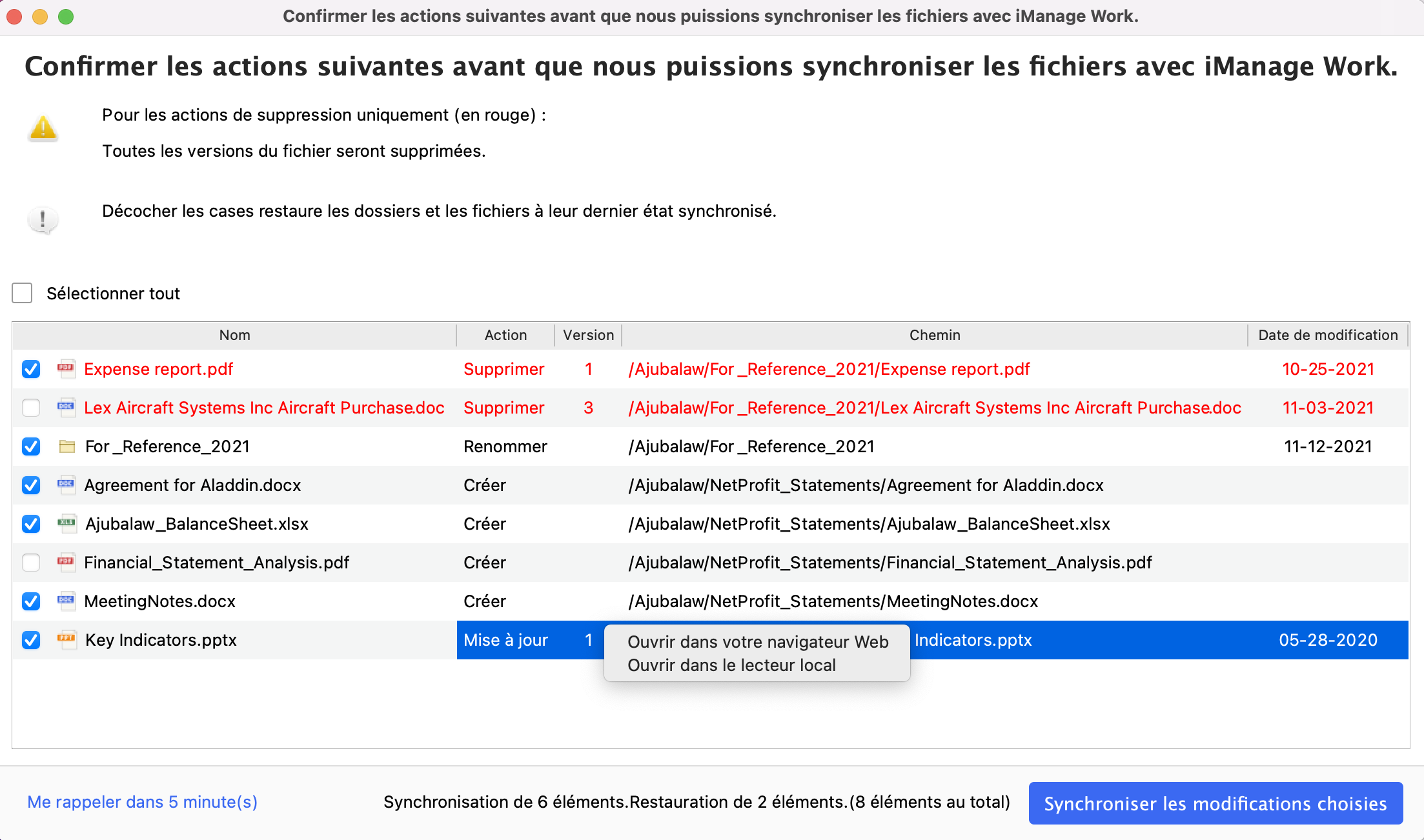
Les opérations suivantes peuvent être effectuées via la boîte de dialogue de confirmation de synchronisation:
Affichez la liste des modifications apportées aux fichiers et dossiers et décochez les cases des éléments (le cas échéant) que vous ne souhaitez pas synchroniser avec iManage Work.
(Facultatif) Faites un clic droit sur le fichier et sélectionnez l’une des options suivantes pour ouvrir le fichier ou le dossier avant de confirmer la synchronisation:
Ouvrir dans le navigateur Web : Ouvre l’élément dans iManage Work. Cette option n’est pas disponible pour les éléments avec l’action Créer, puisqu’ils ne sont pas encore synchronisés avec iManage Work et n’existent par conséquent que dans votre dossier mappé local.
Ouvrir dans le Drive local : Ouvre l’élément dans le dossier mappé d’iManage Drive dans lequel vous avez effectué la modification. Cette option n’est pas disponible pour les éléments avec l’action Supprimer, puisqu’ils sont déjà supprimés de votre répertoire local iManage Drive et n’existent que dans iManage Work jusqu’à la confirmation de la synchronisation.
Sélectionnez Synchroniser les modifications choisies. Si la synchronisation de l’un ou de plusieurs éléments n’est pas confirmée, il vous sera demandé de confirmer si vous souhaitez annuler cette liste de modifications locales. Sélectionnez Confirmer les modifications locales ou Annuler pour changer la sélection et puis sélectionnez de nouveau Synchroniser les modifications choisies.
Après la confirmation des modifications, iManage Drive commencera à synchroniser uniquement les modifications que vous avez confirmées (les éléments pour lesquels la case est cochée) et ignorera les autres.
Vous pouvez également sélectionner l’option Me rappeler dans 5 minutes(x) pour fermer la boîte de dialogue qui s’ouvrira de nouveau dans cinq minutes pour vous demander de confirmer la synchronisation.